Le déplacement ou la migration de boîtes aux lettres d’un serveur Exchange à un autre est une tâche assez courante que les administrateurs doivent souvent effectuer. Dans Exchange Server 2010 SP1 sur site et les versions ultérieures, les administrateurs peuvent utiliser la cmdlet PowerShell New-MoveRequest pour créer des demandes de déplacement locales afin de déplacer des boîtes aux lettres d’utilisateurs, des archives et d’autres boîtes aux lettres d’une base de données à une autre au sein de la même organisation. La cmdlet peut également être utilisée pour déplacer des boîtes aux lettres d’une organisation Exchange sur site vers Exchange Online ou Microsoft 365 et vice-versa.
Dans cet article, vous apprendrez à utiliser la cmdlet New-MoveRequest pour effectuer des déplacements de boîtes aux lettres ou migrer des boîtes aux lettres entre des bases de données Exchange sur site ou vers et a partir d’Exchange Online (Office 365).
Avant de commencer
Vous devez connaître les éléments suivants avant d’utiliser la cmdlet New-MoveRequest dans Exchange sur site et Exchange Online.
- Vous devez avoir le rôle “Déplacer des boîtes aux lettres” pour utiliser la fonction “New-MoveRequest”.
- Vous pouvez utiliser la cmdlet pour déplacer des boîtes aux lettres au sein d’une organisation Exchange sur site dans la même forêt Active Directory.
- Vous ne devez pas utiliser la cmdlet pour déplacer les boîtes aux lettres au sein d’une organisation Exchange Online.
- Vous pouvez utiliser la cmdlet pour déplacer une ou plusieurs boîtes aux lettres à la fois.
- Vous devez utiliser un fichier CSV pour migrer plusieurs boîtes aux lettres vers la base de données de destination dans la même forêt ou dans Exchange Online.
- La cmdlet fonctionne dans Exchange Server 2010 SP1, Exchange Server 2013, Exchange Server 2016 et Exchange Server 2019.
Utilisation de la Cmdlet New-MoveRequest dans Exchange Server
Voici comment utiliser la cmdlet New-MoveRequest pour déplacer des boîtes aux lettres dans la même forêt et vers ou depuis Exchange Online.
Attribuer les rôles et autorisations nécessaires
Ouvrez Exchange Management Shell (EMS) et exécutez les commandes suivantes pour afficher les rôles et autorisations nécessaires à l’exécution de la cmdlet.
$Perms = Get-ManagementRole -Cmdlet New-MoveRequest
$Perms | foreach {Get-ManagementRoleAssignment -Role $_.Name -Delegating $false | Format-Table -Auto Role,RoleAssigneeType,RoleAssigneeName}

Utilisez ensuite la cmdlet New-ManagementRoleAssignment ou le Centre d’administration Exchange (EAC) pour attribuer le rôle requis au compte d’utilisateur que vous utiliserez pour déplacer les boîtes aux lettres.

New-ManagementRoleAssignment -Role “Move Mailboxes” -User yourusername /yourusername
Une fois que les rôles et autorisations nécessaires sont attribués, vous pouvez exécuter et utiliser New-MoveRequest pour créer une demande de déplacement de boîte aux lettres pour déplacer ou migrer des boîtes aux lettres d’utilisateurs ou d’autres boîtes aux lettres vers une autre base de données ou vers Exchange Online.
Déplacer des boîtes aux lettres vers une autre base de données dans la même forêt
En utilisant la commande PowerShell New-MoveRequest suivante, vous pouvez créer une nouvelle demande de déplacement de boîte aux lettres en mentionnant le nom de la boîte aux lettres source (identité) et la base de données de la boîte aux lettres cible dans la même forêt.
New-MoveRequest -Identity /useridentity -TargetDatabase targetdatabase -TargetMailboxDatabase /targetmailboxdatabase /targetmailboxdatabase /targetdatabase /useridentity
Par exemple,
New-MoveRequest -Identity ‘ravi@test.local’ -TargetDatabase “MBXDB03” -WhatIf

En utilisant le paramètre -WhatIf, vous pouvez tester la cmdlet avant de créer la demande de déplacement. Ce paramètre vous permet de vérifier l’action de la commande (si elle est valide et ce qu’elle fera).
New-MoveRequest -Identity ‘ravi@test.local’ -TargetDatabase “MBXDB03” (Base de données cible)

La boîte aux lettres “ravi” (stockée dans la base de données MBXDB01) sera ainsi déplacée vers MBXDB03.
Pour déplacer plusieurs boîtes aux lettres à la fois, vous pouvez utiliser la cmdlet PowerShell Get-Mailbox avec la cmdlet New-MoveRequest. Par exemple,
Get-Mailbox -Database MBXDB01 | New-MoveRequest -TargetDatabase MBXDB03 -BatchName “MBXDB01toMBXDB03”
Déplacer des boîtes aux lettres vers Exchange Online (Microsoft 365)
Pour déplacer les boîtes aux lettres d’un site vers Exchange Online, vous avez besoin des informations suivantes :
- -Identité : Nom de la boîte aux lettres ou adresse électronique.
- -RemoteHostName : Vous pouvez obtenir cette information en utilisant la commande Get-MigrationEndpoint
- -TargetDeliveryDomain : Le domaine SMTP primaire utilisé dans votre organisation pour les boîtes aux lettres Exchange Online.
- -RemoteCredential : Informations d’identification de l’administrateur global ou d’un utilisateur auquel a été attribué le rôle “Move Mailboxes” (déplacer des boîtes aux lettres).
Suivez ces étapes pour déplacer les boîtes aux lettres de la base de données de boîtes aux lettres sur site vers Microsoft 365 ou Exchange Online.
- Dans le Shell de gestion Exchange, exécutez la commande suivante pour modifier la politique d’exécution. Set-ExecutionPolicy RemoteSigned
Appuyez sur Y et appuyez sur Entrée pour confirmer.
- Installer le module Exchange Online Management.
Installer le module -Nom ExchangeOnlineManagement
- Appuyez sur les touches Y et Entrez pour continuer, si vous y êtes invité.
- Se connecter à Exchange Online.
Connecter-ExchangerOnline

- Une nouvelle fenêtre apparaît. Saisissez les informations d’identification pour vous connecter.
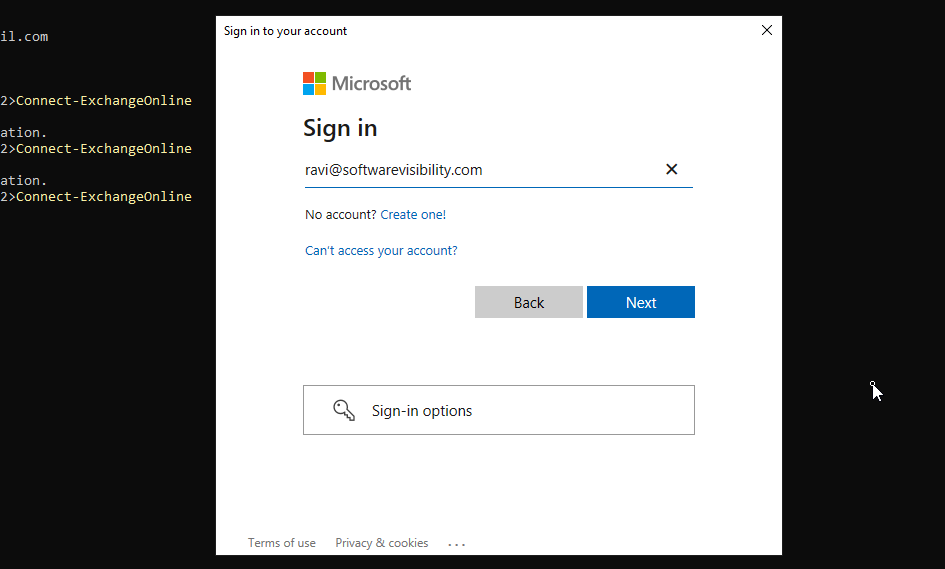
- Exécutez ensuite la commande suivante pour déplacer la boîte aux lettres vers Exchange Online (Microsoft 365).
New-MoveRequest -Identity “ravi@abc.com” -Remote -RemoteHostName “dh57faz6shw1-f2b3-4e51g.resource.mailboxmigration.his.msappproxy.net” -TargetDeliveryDomain “domain.mail.onmicrosoft.com” -TargetDeliveryDomain “domain.mail.onmicrosoft.com” -RemoteCredential (Get-Credential domain\administrator)
Pour vérifier si la demande de déplacement a abouti et si la boîte aux lettres est déplacée vers la base de données de boîtes aux lettres souhaitée, exécutez la commande suivante :
Get-MoveRequestStatistics -Identity ravi

Il affichera le StatusDetail et le PercentComplete.
Vous pouvez également utiliser la cmdlet Get-MoveRequest pour vérifier l’état ou la progression du déplacement.
Demande dedéplacement
Pour vérifier l’état de la demande de déplacement de plusieurs boîtes aux lettres, exécutez la commande suivante :
Get-MoveRequest -BatchName “MBXDB01toMBXDB03” (Demande de déménagement)
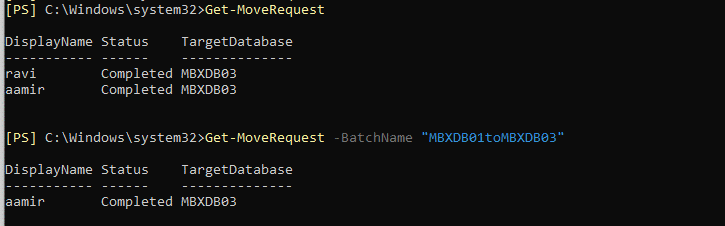
Si vous voyez que l’état est terminé, cela indique que la boîte aux lettres a été déplacée avec succès vers la base de données souhaitée ou vers Exchange Online.
Conclusion
Dans cet article, vous avez appris à utiliser la cmdlet PowerShell New-MoveRequest pour déplacer ou migrer les boîtes aux lettres d’une base de données vers une autre base de données de boîtes aux lettres dans la même forêt et vers Exchange Online. En cas de problème ou si la commande échoue avec une exception ou une erreur, vous pouvez vous référer à la documentation Microsoft pour trouver la solution. Cette opération peut nécessiter des efforts administratifs et prendre un certain temps pour achever la migration. Cependant, vous pouvez éviter ce problème en utilisant un un logiciel de convertisseur EDB en PST. EDB to PST converter software, tel que Stellar Converter for EDB. Le logiciel peut extraire toutes les boîtes aux lettres d’une boîte aux lettres en ligne ou hors ligne et les enregistrer au format PST, que vous pouvez importer dans Office 365. Vous pouvez également exporter directement les boîtes aux lettres d’une base de données de boîtes aux lettres hors ligne sur votre serveur Exchange sur site vers une autre base de données sur le même serveur ou un serveur différent dans la même forêt. Le logiciel peut également exporter une ou plusieurs boîtes aux lettres d’Exchange sur site vers Office 365 ou Exchange Online (Microsoft 365) directement en quelques clics.
Was this article helpful?